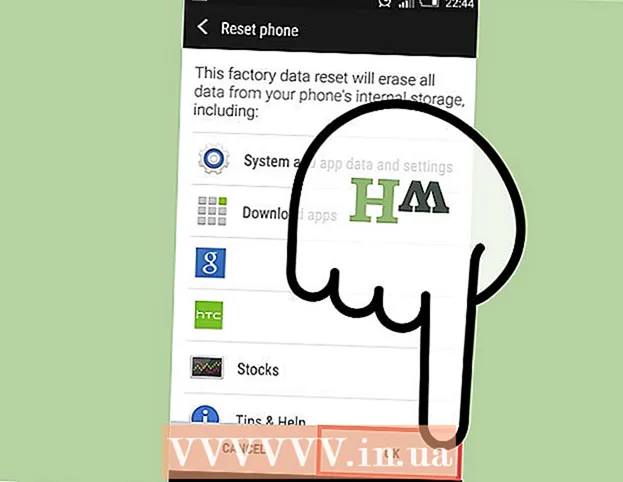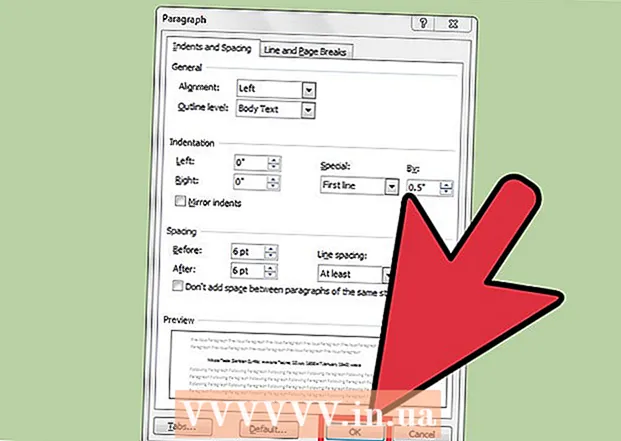Автор:
Lewis Jackson
Дата На Създаване:
14 Може 2021
Дата На Актуализиране:
1 Юли 2024

Съдържание
Тази wikiHow ви учи как да осъществите достъп и да конфигурирате страницата на BIOS на вашия компютър с Windows. BIOS е набор от вградени опции, които ви позволяват да променяте аспекти на вашата система, като данни и време. Тъй като BIOS е прикрепен към дънната платка, външният вид на BIOS на всеки компютър ще бъде малко по-различен в зависимост от производителя.
Стъпки
Част 1 от 2: Достъп до BIOS
, щракнете върху иконата на източника

, след това щракнете Рестартирам (Рестартиране).- Ако компютърът е заключен, щракнете върху заключения екран, след това щракнете върху иконата за захранване в долния десен ъгъл на екрана и след това щракнете. Рестартирам.
- Ако компютърът е изключен, натиснете бутона "Включен" на компютъра.
Изчакайте да се появи първият екран за стартиране на компютъра. След като се появи екранът за зареждане, ще имате само няколко прозореца, където можете да натиснете клавиша BIOS.
- В идеалния случай трябва да започнете да натискате клавиша BIOS веднага щом компютърът се рестартира.
- Ако видите „Натиснете, за да влезете в настройката“ или нещо подобно мига в долната част на екрана и след това изчезне, трябва да рестартирате и да опитате отново.

Натиснете и задръжте клавиша Дел или F2 за да преминете към настройка. Бутонът, който бъдете подканени да натиснете, също може да се различава; Така че в зависимост от ситуацията, която използвате.- Обикновено използваме клавиша "F" за достъп до BIOS. Те се намират в горната част на клавиатурата, но може да се наложи да намерите и задържите клавиша Fn докато натискате съответния КЛЮЧ "F".
- Можете да проверите ръководството или страницата за онлайн поддръжка за вашия модел компютър за ключа BIOS.

Изчакайте BIOS да се зареди. След натискане на правилния клавиш за настройка, BIOS ще бъде качен. Този процес е доста бърз. След като изтеглянето приключи, ще бъдете отведени в менюто за настройка на BIOS. реклама
Част 2 от 2: Настройки за променяне
Запознайте се с конзолата на BIOS. Тъй като менюто на BIOS не поддържа въвеждане с мишка, трябва да използвате клавиши със стрелки и други специфични клавиши, за да навигирате в BIOS. В долния десен ъгъл на началната страница на BIOS обикновено има списък с контролите на джойстика.
- Променете внимателно настройките. Когато настройвате настройките в BIOS, трябва да сте сигурни в ефекта от промяната. Неправилните промени в настройките могат да доведат до отказ на хардуер или система.
- Ако не знаете какво искате да промените за BIOS, по-добре не го правете.
Променете реда на зареждане. Ако искате да промените устройството да стартира, отидете в менюто Обувка (Стартиране). Тук можете да посочите на кое устройство компютърът да стартира първо. Много е полезно, ако стартирате от диск или USB устройство, за да инсталирате или поправите операционната система.
- Обикновено използваме клавишите със стрелки, за да отидем в раздела Обувка и започнете този процес.
Създайте парола за BIOS. Можете да създадете парола, за да предотвратите стартирането на вашия компютър, ако все още не сте въвели паролата.
Променете датата и часа. Часовникът на BIOS ще посочи часовника на Windows. Ако замените батерията в компютъра, вашият часовник на BIOS може да бъде нулиран.
Променете скоростта на вентилатора и системното напрежение. Тези опции са само за напреднали потребители. В това меню можете да овърклоквате процесора, за да увеличите производителността на компютъра. Трябва да продължите, само ако се чувствате добре с хардуера на компютъра.
Запази и излез. След като настройките бъдат променени, трябва да запазите и да излезете с помощта на клавиша BIOS "Запазване и излизане", за да приложите промените. След като запазите и рестартирате, компютърът ще се рестартира с нови настройки.
- Проверете легендата на ключа на BIOS, за да видите кой ключ е бутонът „Запазване и излизане“.
Съвети
- Настройката на BIOS на този компютър може да бъде значително ограничена в сравнение с тази на BIOS на друг компютър.
- Компютрите с Windows 8 и 10 с основни платки затрудняват достъпа до BIOS. Може да се наложи да рестартирате и да опитате няколко пъти, за да влезете в BIOS.
- Проверката на реда за зареждане е много полезна. Ако операционната система е на твърдия диск, уверете се, че твърдият диск е първият елемент в реда за зареждане. Това може да съкрати времето за зареждане до няколко секунди.
Внимание
- Не променяйте никакви настройки, в които не сте сигурни.
- Ако планирате да надстроите BIOS тогава НЕДЕЙ приложи тази статия. Ако сте променили конфигурацията, трябва да преинсталирате BIOS. Вижте как да нулирате BIOS тук: Нулиране на BIOS